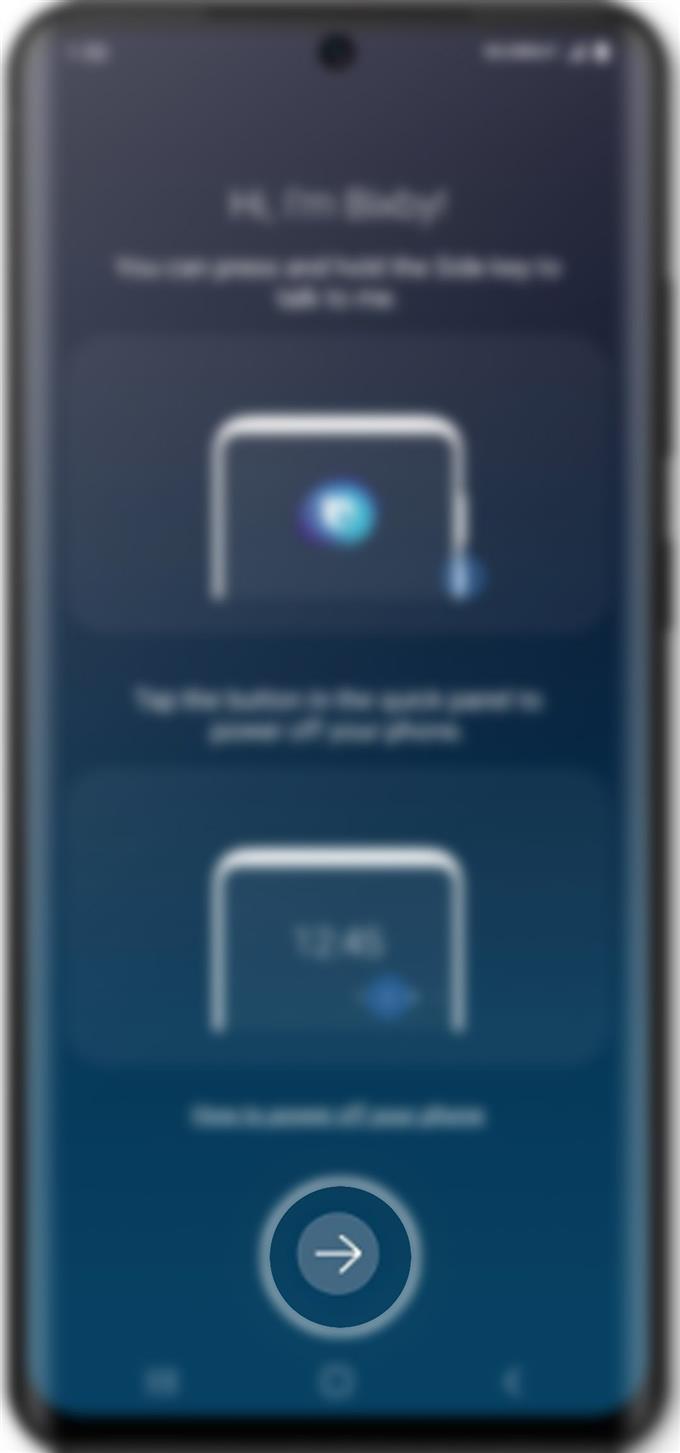Niille, jotka ovat juuri siirtyneet iOS: stä Androidiin uuden Samsung Galaxy S20: n avulla ensimmäisenä Android-laitteena ja tarvitsevat apua Samsungin äänitiedon apua käytettäessä, tässä viestissä kuvataan vaiheet sen asettamiseen. Lue lisätietoja siitä, kuinka määrittää ja hallita Bixby-asetuksia Galaxy S20 -laitteessa.
Jos Applella on Siri, Samsungilla on myös oma virtuaaliassistentti nimeltään Bixby. Yhä useammat ihmiset ovat jo käyttäneet Bixbyä suorittamaan erilaisia tehtäviä syötetyn äänen, tekstin tai napautusten avulla ensimmäisestä julkaisustaan alkaen Galaxy S8: lla ja S8 +: lla. Omistettu Bixby-painike sijaitsee tyypillisesti puhelimen vasemmalla puolella, joten käyttäjien on helppo soittaa Bixbylle aina tarvittaessa.
Sinulla on oltava rekisteröity Samsung-tili, jotta Bixby voidaan määrittää ja käyttää sitä puhelimessa. Sinun pitäisi kuitenkin perustaa yksi, jos et vielä ole.
Voit auttaa sinua hyödyntämään tätä tiedustelutoimintoa viittaamalla vapaasti tähän yksinkertaiseen ohjeeseen.
Helppoja vaiheita Bixby-asetusten määrittämiseen ja hallintaan Galaxy S20: lla
Tarvittava aika: 8 minuuttia
Seuraavat vaiheet kuvaavat tavallista prosessia, jolla Bixby asennetaan uudelle Samsung Galaxy S20 -laitteelle. Vieraile vapaasti tähän yksinkertaiseen oppaaseen, jos et ole vielä määrittänyt Bixbyä. Olen myös toimittanut kuvakaappauksen jokaisesta annetusta menettelystä Android-aloittelijoille, jotta heidän ei olisi vaikea selata näyttöjä. Ja näin se menee.
- Käynnistä Bixby painamalla Bixby / Power-painiketta muutaman sekunnin ajan.
Bixby-näyttö latautuu muutamalla perusohjeella.

- Lue tiedot sitten vieritä alas ja napauta Seuraava-kuvaketta.
Sitä edustaa Nuoli oikealle ympyrän sisällä.

- Napauta seuraavassa näytössä -painiketta kirjautuaksesi sisään Samsung-tiliisi.
Sinua pyydetään sitten Kirjaudu sisään ponnahdusikkuna.

- Kirjoita sähköpostiosoitteesi tai puhelinnumerosi annettuun tekstikenttään ja napauta Seuraava.
Varmista, että syötit oikeat tiedot.

- Kirjoita tilisi salasana ja napauta Kirjaudu sisään jatkaaksesi.
Sen on oltava sama salasana, jota käytit antamaasi sähköpostiosoitteeseen.
Jos olet kirjautunut sisään onnistuneesti, sinut ohjataan Tervetuloa Bixby-näyttöön.

- Vieritä alas ja napauta Seuraava-kuvaketta jatkaaksesi.
Tätä kuvaketta edustaa Nuoli oikealle kuva ympyrässä, joka sijaitsee sähköpostiosoitteesi alla.

- Lue ja tarkista Bixbyn käyttöehdot ja napauta sitten Olen lukenut ja hyväksyn kaikki yllä olevat vaihtoehdot.
Kaikki muut yläosan osat merkitään.

- Napauta Seuraava-kuvaketta aloittaaksesi Bixbyn asettamisen.
Seuraavassa näytössä on vaihtoehto lisätä pikakuvake Bixbyyn aloitusnäytössä.
Napauta vain valintamerkki-kuvaketta, jos haluat lisätä Bixby-pikakuvakkeen aloitusnäyttöön
Työkalut
- Android 10, yksi käyttöliittymä 2.0 ja uudemmat
tarvikkeet
- Galaxy S20, Galaxy S20 Plus, Galaxy S20 Ultra
Ja sen jälkeen Bixby on valmis ja käyttövalmis.
Bixby tukee useita kieliä, mukaan lukien englanti (Iso-Britannia ja Yhdysvallat), ranska, Italia, korea, saksa, espanja ja mandariinikiina.
Bixbyä voidaan navigoinnin lisäksi käyttää myös soittamaan puheluita, muokkaamaan valokuvia, lähettämään viestejä ja luomaan sähköposteja. Se pystyy myös hallitsemaan joitain älykkäitä kodinkoneita ja IoT (esineiden Internet) -laitteita, kuten televisioita, älykkäitä jääkaappeja ja muita Samsung-laitteita.
Bixbyä pidetään älykkäimpien virtuaaliassistenttien joukossa, kun kyse on perustoimintojen suorittamisesta kaikilla aikatauluillaan, avainsanoilla ja toimintaketjuilla. Se toimii periaatteessa kuuntelemalla ääntäsi, tulkitsemalla tietoja ja suorittamalla ja palauttamalla sitten vastaavan toimenpiteen.
Ja se kattaa kaiken tämän opetusohjelman. Pysy kirjautuneena kattavampien ohjeiden, vinkkien ja vinkkien suhteen, jotka auttavat sinua hyödyntämään uutta Samsung Galaxy S20-älypuhelinta.
Voit myös tarkistaa meidän YouTube-kanava nähdäksesi lisää älypuhelinten video-oppaita ja vianetsintäoppaita.
LUKAA myös: Kuinka säätää tai muuttaa Galaxy S20 -kirjasimen kokoa